ComfortClickのbOSはKNXやBACnetなど様々なデバイスを統合管理することのできるアプリケーションです。
今回はBACnetデバイスをbOSを連携させる方法についてご紹介します。
Comfortclick KNX視覚&自動化サーバー(bOSプラットフォーム)
Room Control Simulator
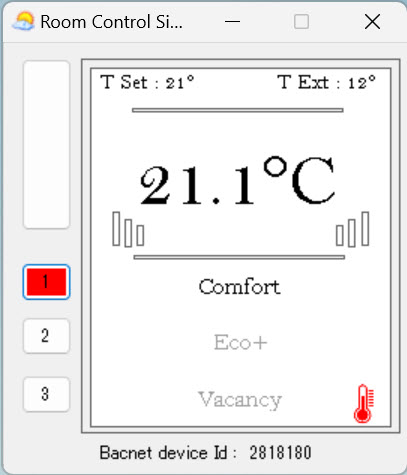
BACnetデバイスにはRoomControlSimulatorを使います。
以後、RoomControlSimulatorはRCUと表記します。
bOSの設定
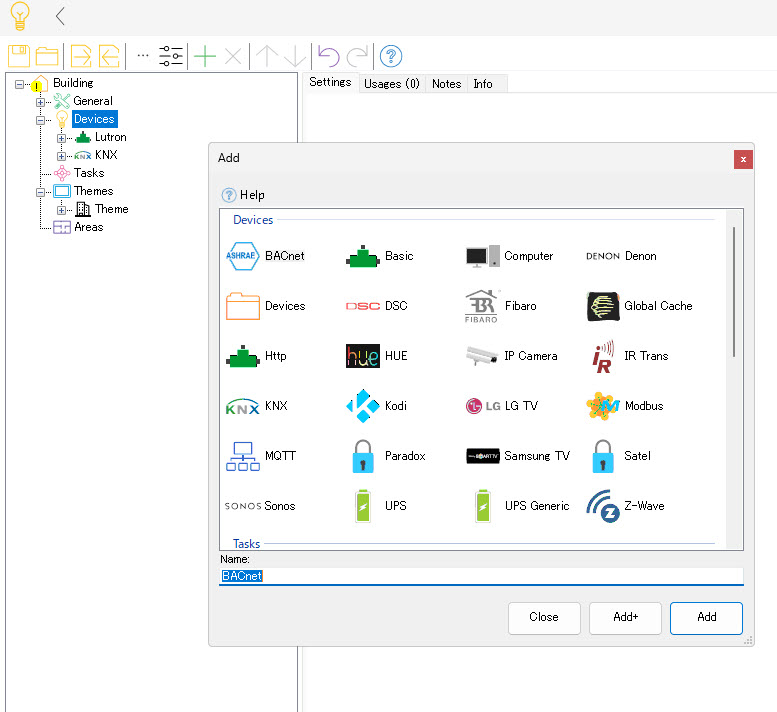
bOS Configuratorを使って、DeviceからBACnetを追加します。
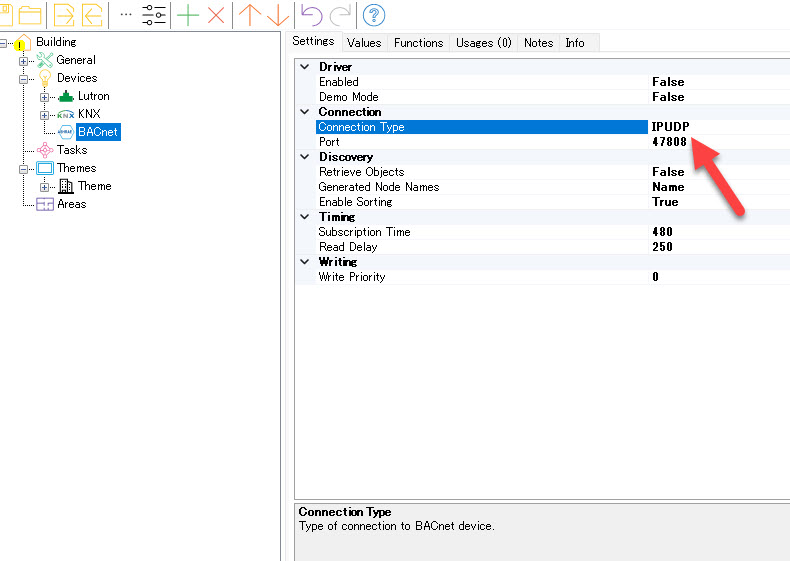
ConnectionTypeはここで選べます。今回はIPUDPを選択。Portはデフォルトで47808です。
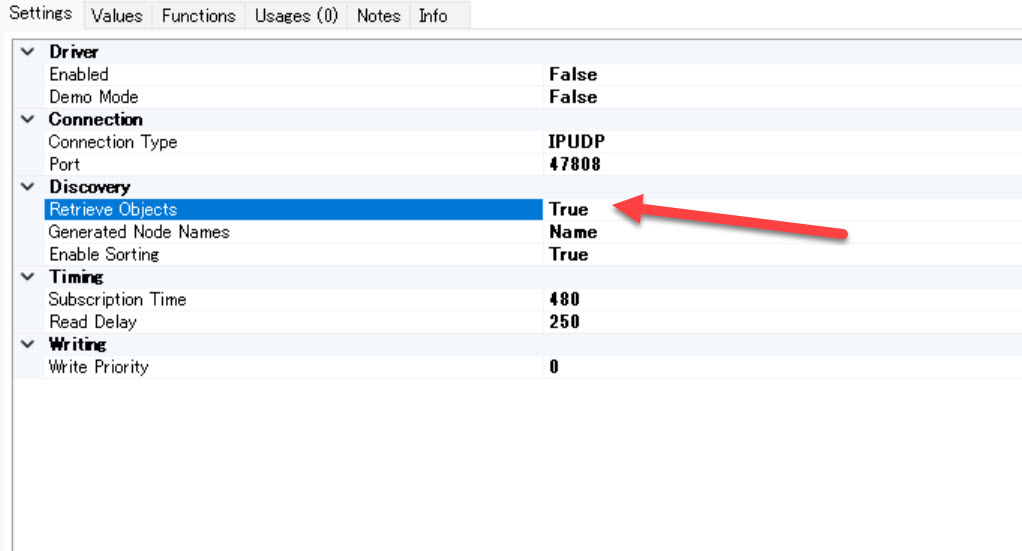
Retrieve ObjectsをTrueにすると自動的にBACnetサーバーの情報を取り込んでくれます。
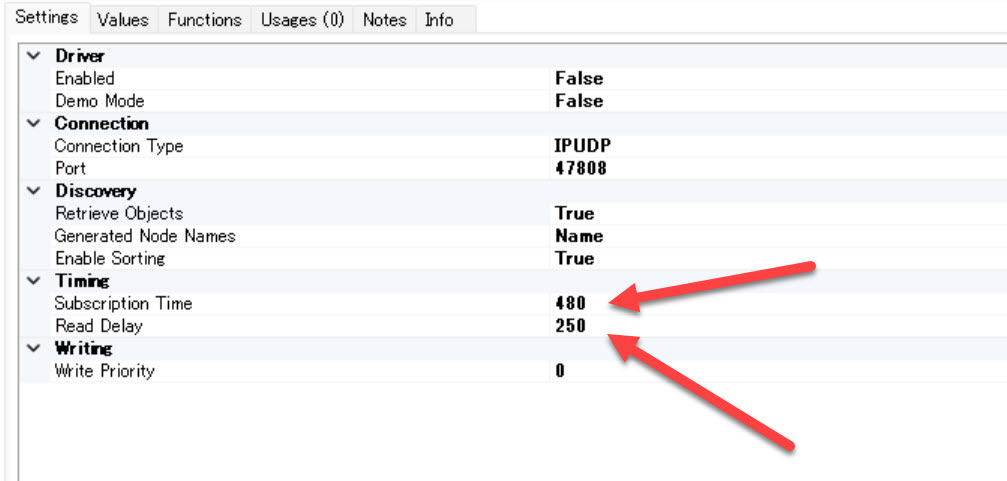
Subscription TimeはCOV subscription Timeのこと。Read DelayはCOVに対応していないときにこの値が使われます。
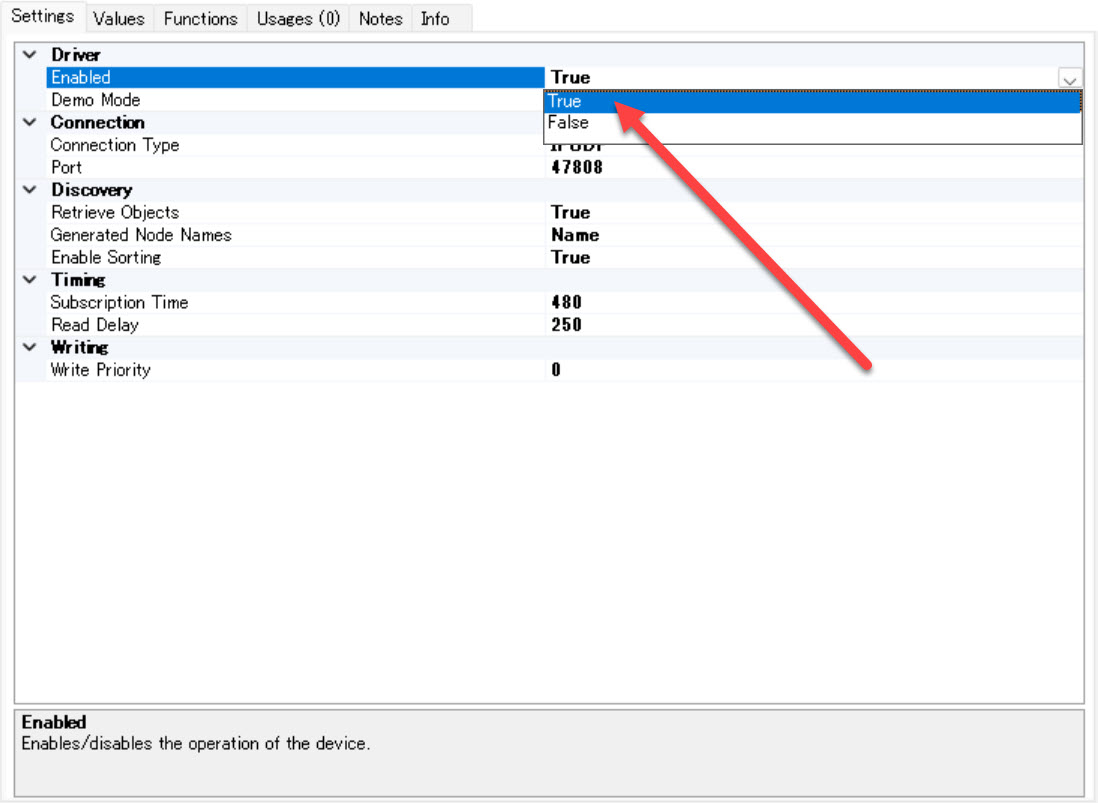
Driver > EnabledをTrueにすると、接続されているBACnetデバイスの情報を読み込みます。
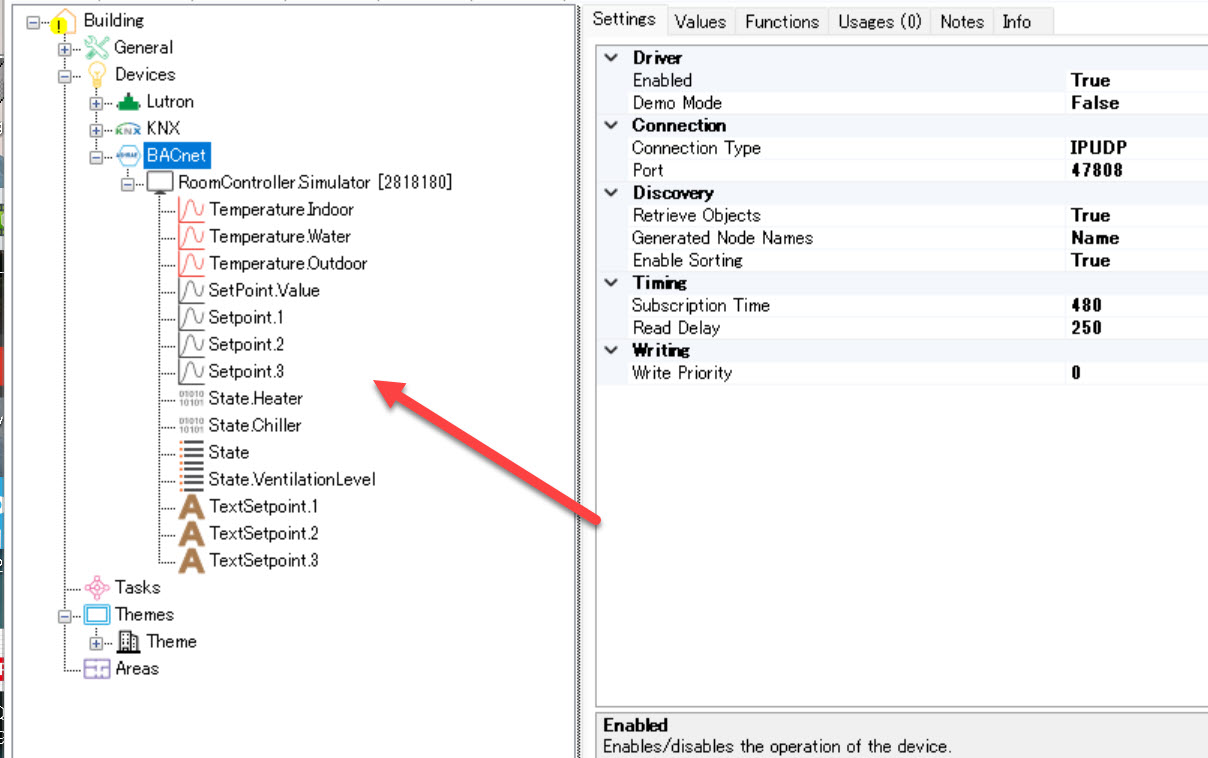
このように読み込むことができました。
RCUのBACnetインスタンスにTemplateを設定
最初にBACnetのインスタンスの値にテンプレートを設定します。
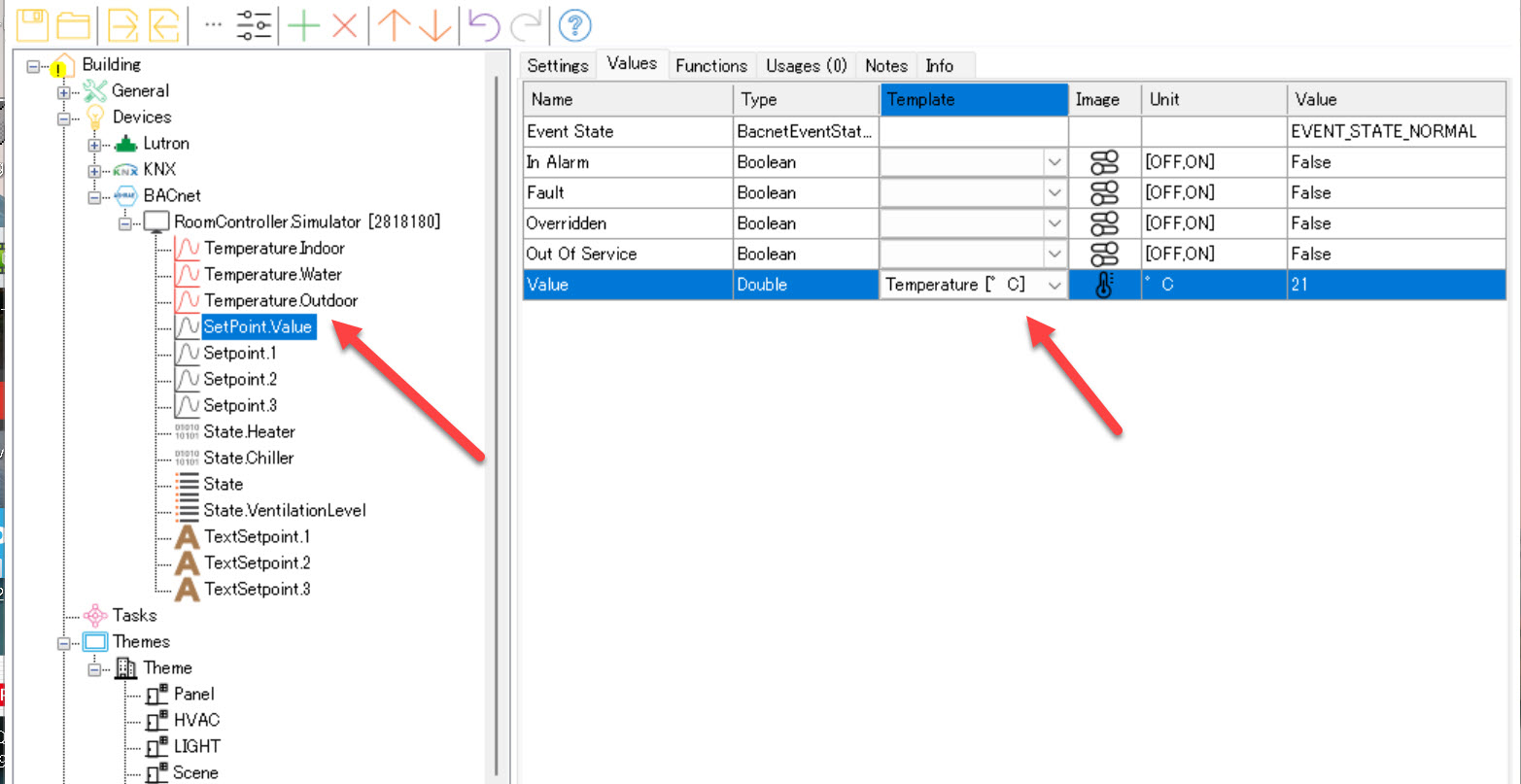
SetPoint.ValueはTemplateにTemperatureを設定。
同様にTemperature Indoor、Water、OutdoorのTemplateもTemperatureにします。
RCU情報を表示するパネルを作成
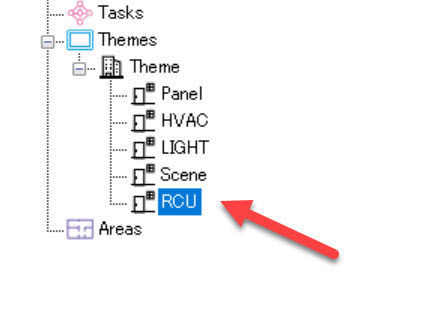
RCUのパネルを追加しFrameを挿入。
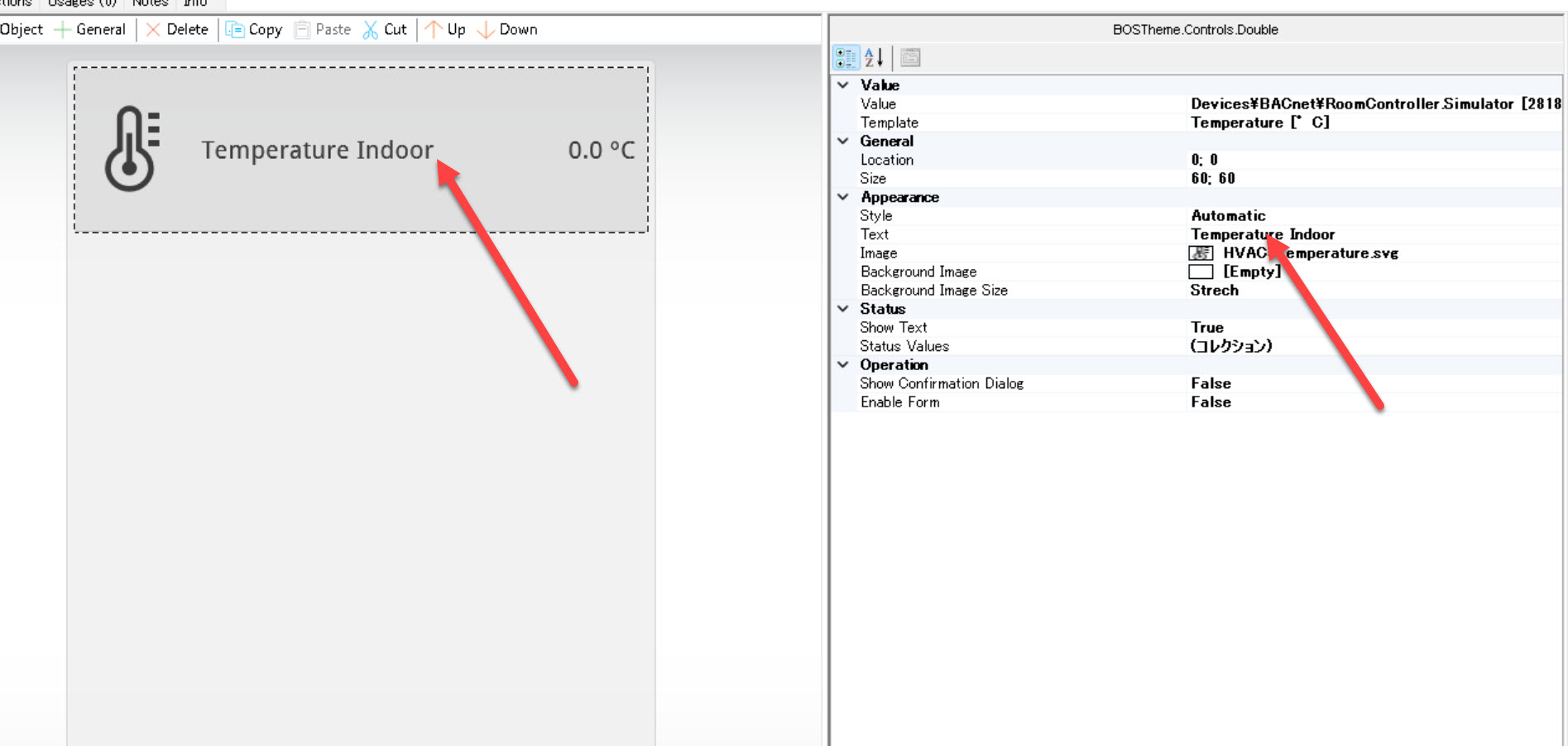
Temperature Indoorを追加したら、textも変更。
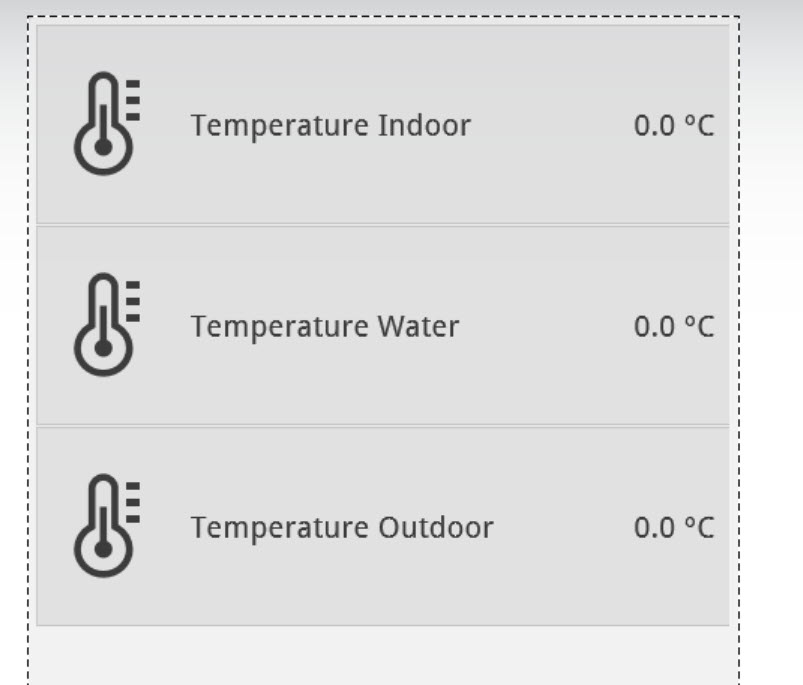
同様にWater、Outdoorも追加します。
RCUとbOSの画面を確認
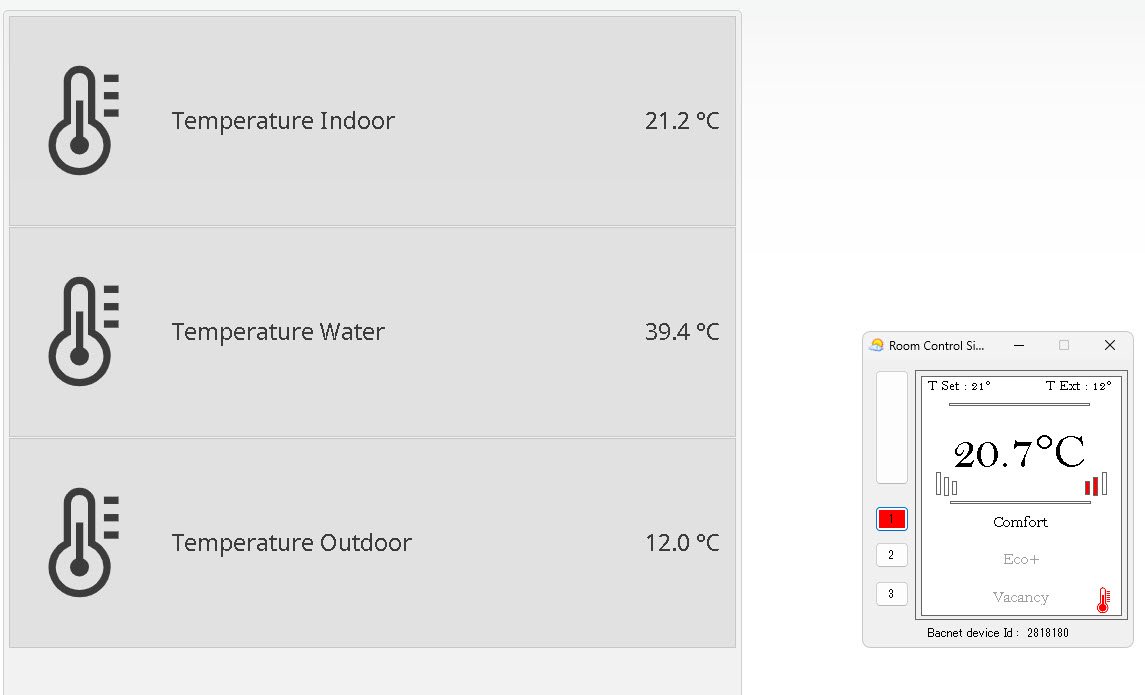
ここでRCUとbOSの画面を確認します。
Indoorの温度があっていません。
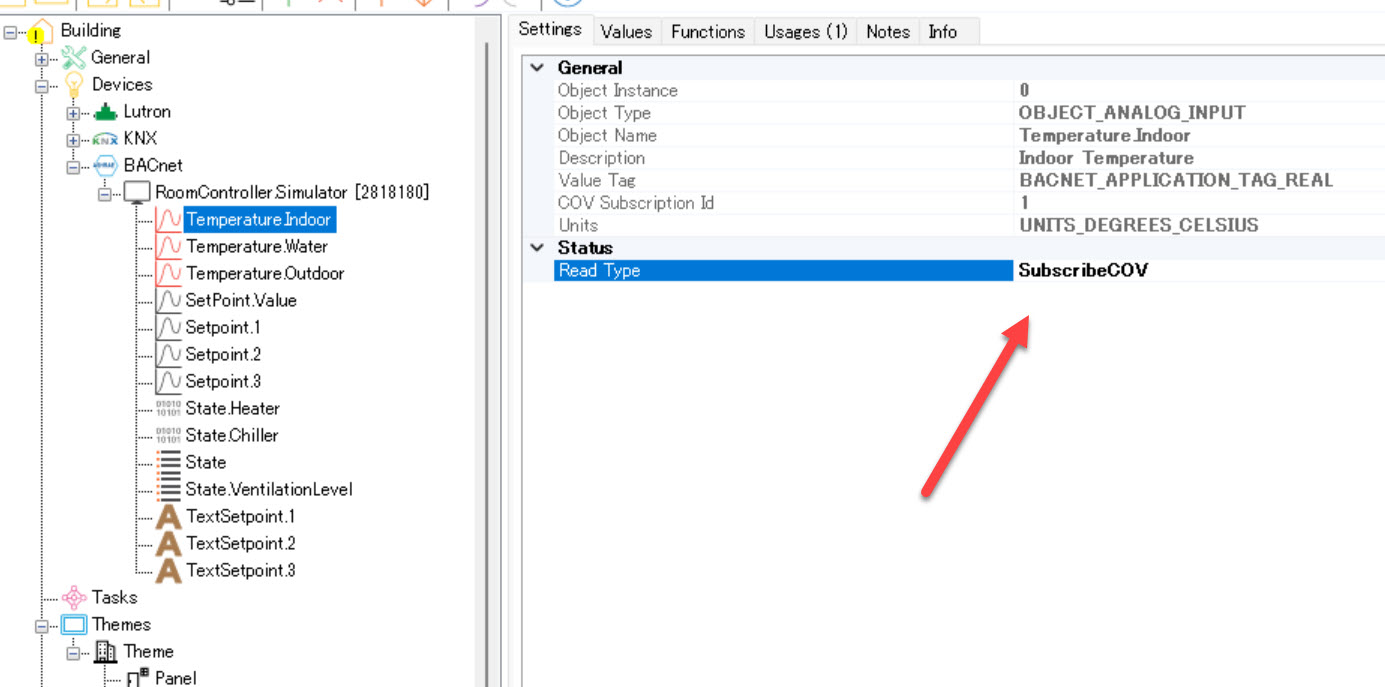
StatusのReadTypeをSubscribeCOVに変更します。
WaterもOutdoorも変更して、あらためて確認すると、今度はリアルタイムに温度が変更されているので大丈夫そうです。
Setpoint.1の値を変更する
今度はbOSからBACnetのインスタンスの値を変更してみます。
RCUにはSetpoint.1、2、3があり、ボタンを押すとそのSetpointが設定されるので、このSetpoint.1の温度を変更できるようにします。
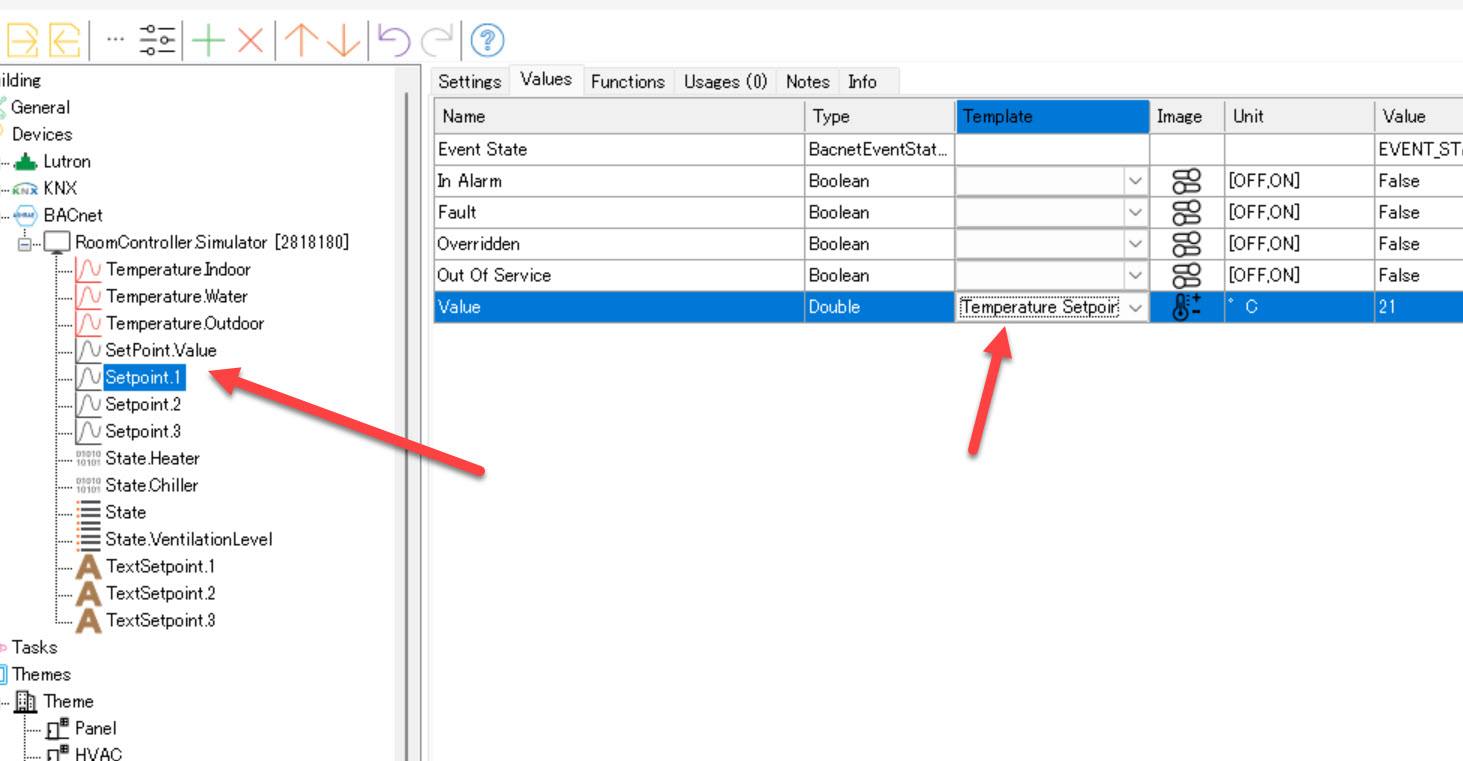
Setpoint.1にTemperatureSetpointのTemplateを設定します。
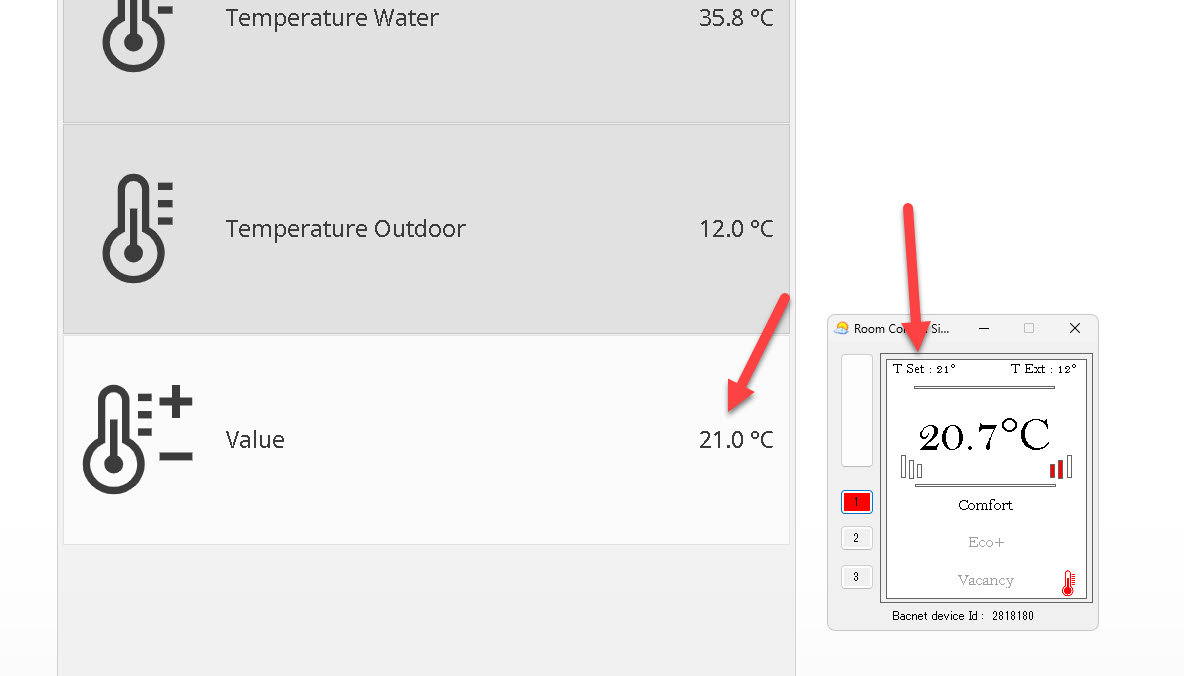
RCUのT Setの値がSetpointです。
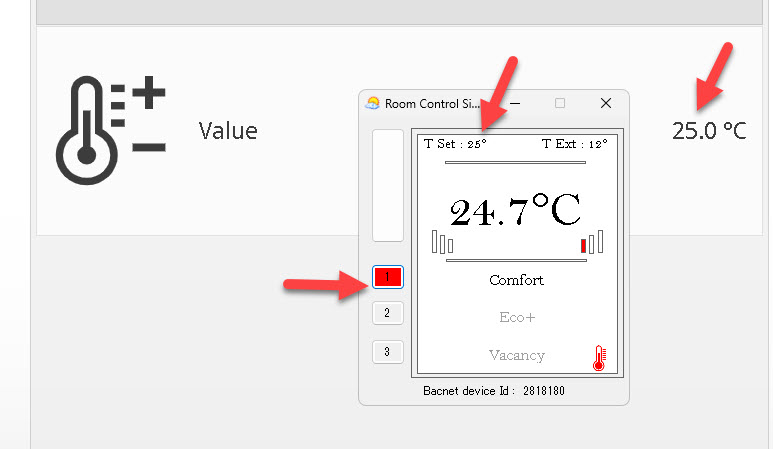
bOS側でSetpoint温度を変更すると、RCUのT Setの温度も変更になり、bOS側からBACnetオブジェクトのインスタンスを操作することができました。
まとめ
以上、BACnetデバイスの値をbOSに読み込んで表示させる方法と、bOS側からBACnetオブジェクトのインスタンスの値を変更する方法についてご紹介しました。

